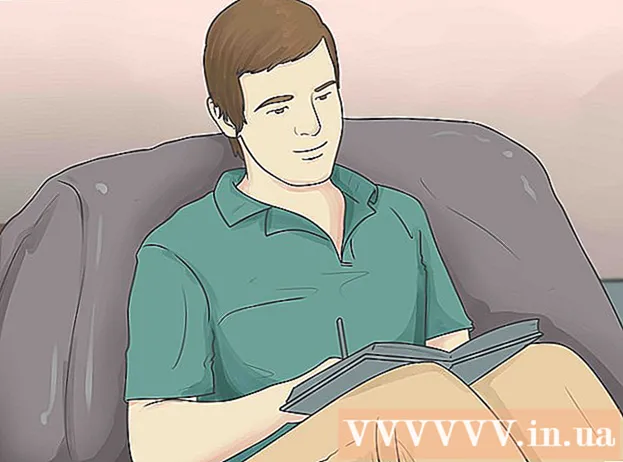Údar:
Virginia Floyd
Dáta An Chruthaithe:
6 Lúnasa 2021
An Dáta Nuashonraithe:
1 Iúil 2024
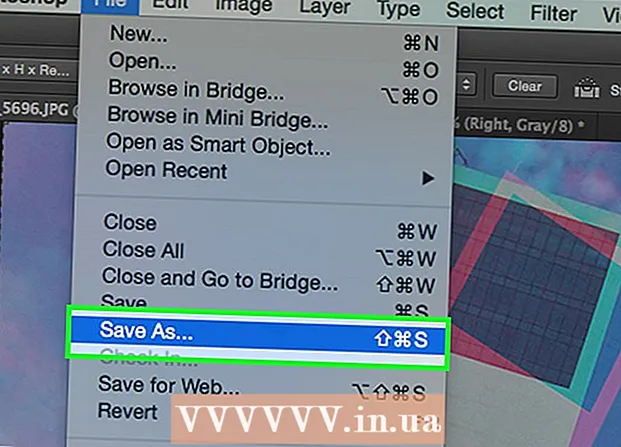
Ábhar
- Céimeanna
- Cuid 1 de 3: Ag an tús
- Cuid 2 de 3: Ag obair le híomhánna
- Cuid 3 de 3: An Modh casta
- Leideanna
- Rabhaidh
- Céard atá ag teastáil uait
Is próiseas éabhlóideach d’ealaín ar bith an ealaín a bhaineann le rindreáil 3D. Tá tonna clár amuigh ansin, agus tá cuid acu saor in aisce. Má tá Photoshop agat, áfach, is féidir leat an clár seo a úsáid chun íomhánna 3D a chruthú. San Airteagal seo, foghlaimeoidh tú conas íomhánna anaglyph a chruthú a bhreathnaítear orthu le spéaclaí 3D.
Céimeanna
Cuid 1 de 3: Ag an tús
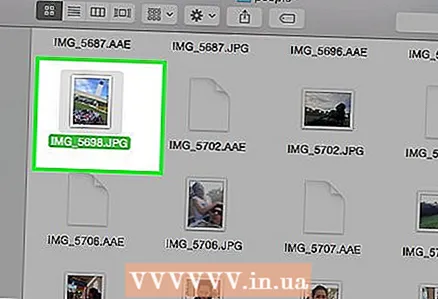 1 Pictiúir a ghlacadh. Tóg pictiúir le haghaidh féachana 3D tríd an gcéad cheann a lámhach, ansin déan an ceamara 3-4 "a rothlú, ar dheis agus ar chlé, agus tóg an chéad cheann eile. Má tá do chuid pictiúr digiteach, ansin iad a oscailt sa chlár. Má tá do chuid pictiúr i gcló foirm, ansin iad a aistriú chuig ríomhaire ag baint úsáide as scanóir, nó iad a thabhairt chuig stiúideo grianghraf agus iarr orthu iad a dhigitiú (déanfaidh formáid dhigiteach ar bith).
1 Pictiúir a ghlacadh. Tóg pictiúir le haghaidh féachana 3D tríd an gcéad cheann a lámhach, ansin déan an ceamara 3-4 "a rothlú, ar dheis agus ar chlé, agus tóg an chéad cheann eile. Má tá do chuid pictiúr digiteach, ansin iad a oscailt sa chlár. Má tá do chuid pictiúr i gcló foirm, ansin iad a aistriú chuig ríomhaire ag baint úsáide as scanóir, nó iad a thabhairt chuig stiúideo grianghraf agus iarr orthu iad a dhigitiú (déanfaidh formáid dhigiteach ar bith). - Tar éis duit na híomhánna a íoslódáil chuig do ríomhaire, athainmnigh na comhaid lena n-aithint níos éasca sa todhchaí. Forbair scéim ainmniúcháin do do shreabhadh oibre agus bain úsáid as. Mar shampla, d’fhéadfadh íomhánna le súil chlé “L” a úsáid sa teideal, agus d’fhéadfadh íomhánna le súil dheas “R” a úsáid.
 2 Ceannaigh trealamh féachana 3D. Má éiríonn leat, ansin beidh tú ag iarraidh breathnú ar an obair atá déanta. Is féidir leat spéaclaí 3D a cheannach.
2 Ceannaigh trealamh féachana 3D. Má éiríonn leat, ansin beidh tú ag iarraidh breathnú ar an obair atá déanta. Is féidir leat spéaclaí 3D a cheannach.  3 Cruthaigh Gníomhartha Photoshop. Cruthaigh comhaid teimpléid nó gníomhartha Photoshop a úsáidfidh tú go minic chun íomhánna 3D a chruthú. Mar sin, beidh an próiseas níos éifeachtaí. Ó tharla go mbeidh na pictiúir difriúil, caithfear gach ceann acu a chur in eagar ar leithligh.
3 Cruthaigh Gníomhartha Photoshop. Cruthaigh comhaid teimpléid nó gníomhartha Photoshop a úsáidfidh tú go minic chun íomhánna 3D a chruthú. Mar sin, beidh an próiseas níos éifeachtaí. Ó tharla go mbeidh na pictiúir difriúil, caithfear gach ceann acu a chur in eagar ar leithligh.
Cuid 2 de 3: Ag obair le híomhánna
 1 Oscail an dá íomhá i Photoshop. Oscail an íomhá ar chlé agus ar dheis.
1 Oscail an dá íomhá i Photoshop. Oscail an íomhá ar chlé agus ar dheis.  2 Cóipeáil an íomhá cheart ar an gceann clé. Ba chóir go mbeadh an íomhá cheart ar chiseal ar leithligh (is gníomh uathoibríoch é seo).
2 Cóipeáil an íomhá cheart ar an gceann clé. Ba chóir go mbeadh an íomhá cheart ar chiseal ar leithligh (is gníomh uathoibríoch é seo).  3 Oscail an roghchlár Stíl Sraithe. Cliceáil faoi dhó ar an gciseal ar an íomhá cheart (de réir réamhshocraithe, ainmneofar "Sraith 1").
3 Oscail an roghchlár Stíl Sraithe. Cliceáil faoi dhó ar an gciseal ar an íomhá cheart (de réir réamhshocraithe, ainmneofar "Sraith 1").  4 Díthiceáil an cainéal "R". Tá an rogha seo faoin sleamhnán Líon Teimhneacht.
4 Díthiceáil an cainéal "R". Tá an rogha seo faoin sleamhnán Líon Teimhneacht.  5 Cliceáil ar OK.
5 Cliceáil ar OK. 6 Bog an íomhá cúlra. Roghnaigh an ciseal cúlra agus ansin agus an uirlis Pointer á úsáid agat bog an íomhá cúlra chun pointí fócasacha an dá íomhá a mheaitseáil. Trí spéaclaí a chaitheamh nó an stíl "Iolraigh" a úsáid, beidh sé níos áisiúla duit na pointí fócasacha a ailíniú.
6 Bog an íomhá cúlra. Roghnaigh an ciseal cúlra agus ansin agus an uirlis Pointer á úsáid agat bog an íomhá cúlra chun pointí fócasacha an dá íomhá a mheaitseáil. Trí spéaclaí a chaitheamh nó an stíl "Iolraigh" a úsáid, beidh sé níos áisiúla duit na pointí fócasacha a ailíniú.  7 Barraí an íomhá. Barraí an íomhá más mian.
7 Barraí an íomhá. Barraí an íomhá más mian.  8 Sábháil. Sábháil d’íomhá agus í a úsáid!
8 Sábháil. Sábháil d’íomhá agus í a úsáid!
Cuid 3 de 3: An Modh casta
 1 Oscail an dá íomhá i Photoshop. Chomh luath agus a osclaíonn tú na híomhánna clé agus deas, déan iad a thiontú go liathscála trí chliceáil ar an roghchlár 'Íomhá' - 'mód' - 'liathscála'.
1 Oscail an dá íomhá i Photoshop. Chomh luath agus a osclaíonn tú na híomhánna clé agus deas, déan iad a thiontú go liathscála trí chliceáil ar an roghchlár 'Íomhá' - 'mód' - 'liathscála'.  2 Taobh a shannadh. Tabhair na cainéil dearga, glasa agus gorma don íomhá súl clé tríd an roghchlár ‘Íomhá’ a oscailt agus ‘mód’ - ‘RGB’ a roghnú (fanfaidh an íomhá liath). Ná déan an chéim seo arís le haghaidh íomhá na súl ceart.
2 Taobh a shannadh. Tabhair na cainéil dearga, glasa agus gorma don íomhá súl clé tríd an roghchlár ‘Íomhá’ a oscailt agus ‘mód’ - ‘RGB’ a roghnú (fanfaidh an íomhá liath). Ná déan an chéim seo arís le haghaidh íomhá na súl ceart.  3 Oscail an roghchlár Cainéil. Tá tú réidh anois chun an íomhá chlé agus ar dheis a chumasc. Ar dtús, “déan cinnte go roghnaítear íomhá na súl clé” Oscail roghchlár na gcainéal “trí chliceáil ar an roghchlár“ Fuinneog ”agus“ cainéil ”a roghnú.
3 Oscail an roghchlár Cainéil. Tá tú réidh anois chun an íomhá chlé agus ar dheis a chumasc. Ar dtús, “déan cinnte go roghnaítear íomhá na súl clé” Oscail roghchlár na gcainéal “trí chliceáil ar an roghchlár“ Fuinneog ”agus“ cainéil ”a roghnú.  4 Roghnaigh na bealaí gorm agus glas. Brúigh an eochair aistrithe chun aird a tharraingt ar an dá chainéal ag an am céanna.
4 Roghnaigh na bealaí gorm agus glas. Brúigh an eochair aistrithe chun aird a tharraingt ar an dá chainéal ag an am céanna. - Nó, ní féidir leat an cainéal gorm a úsáid ach in ionad gorm agus glas agus tú ag obair le híomhá na súl clé.
- Tábhachtach: níor chóir ach na bealaí gorm agus glas a bheith scáthaithe gorm.
- Ag an gcéim seo, is cuma cé na páirceanna ar thaobh na láimhe clé de na cainéil a léiríonn na liathróidí súl (léiríonn na liathróidí súl na cainéil mhapáilte).
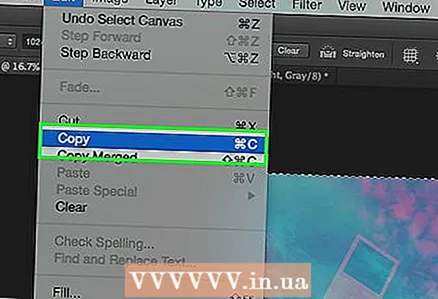 5 Cóipeáil an íomhá cheart ar an gceann clé. Téigh ar ais go dtí an ceann ceart, roghnaigh gach rud (oscail an roghchlár ‘Roghnaigh’, ansin brúigh ‘all’ nó Ctrl + A) agus cóipeáil (oscail an roghchlár ‘Edit’, ansin brúigh ‘copy’ nó Ctrl + C).
5 Cóipeáil an íomhá cheart ar an gceann clé. Téigh ar ais go dtí an ceann ceart, roghnaigh gach rud (oscail an roghchlár ‘Roghnaigh’, ansin brúigh ‘all’ nó Ctrl + A) agus cóipeáil (oscail an roghchlár ‘Edit’, ansin brúigh ‘copy’ nó Ctrl + C).  6 Aibhsigh an cainéal dathanna RGB. Ba chóir go mbeadh peephole le feiceáil ar imeall na gceithre chainéal. Ag an bpointe seo, ba cheart duit íomhá gorm-dearg doiléir a fheiceáil.
6 Aibhsigh an cainéal dathanna RGB. Ba chóir go mbeadh peephole le feiceáil ar imeall na gceithre chainéal. Ag an bpointe seo, ba cheart duit íomhá gorm-dearg doiléir a fheiceáil.  7 Tiúnáil an cainéal dearg. Tá tú beagnach déanta. Ach ar dtús, is gá na híomhánna clé agus deas a ailíniú. Aibhsigh an cainéal dearg i roghchlár na gcainéal (ba cheart duit buaicphointe gorm a fheiceáil).
7 Tiúnáil an cainéal dearg. Tá tú beagnach déanta. Ach ar dtús, is gá na híomhánna clé agus deas a ailíniú. Aibhsigh an cainéal dearg i roghchlár na gcainéal (ba cheart duit buaicphointe gorm a fheiceáil).  8 Tiúnáil i gcainéil eile. Tá an chéad chéim eile an-tábhachtach, toisc go gceadaítear béim a leagan ar an íomhá dhearg fad a bhíonn an gorm le feiceáil. Cliceáil ar an gcainéal RGB, ba chóir súile a thaispeáint ar gach cainéal.
8 Tiúnáil i gcainéil eile. Tá an chéad chéim eile an-tábhachtach, toisc go gceadaítear béim a leagan ar an íomhá dhearg fad a bhíonn an gorm le feiceáil. Cliceáil ar an gcainéal RGB, ba chóir súile a thaispeáint ar gach cainéal.  9 Roghnaigh pointe fócasach. Roghnaigh pointe i lár an phictiúr; mar shampla, más duine an t-ábhar atá agat, bheadh na daltaí ina dea-shampla do phointe fócasach. Aidhm ar an sprioc trí chliceáil ar an deilbhín gloine formhéadúcháin agus cliceáil ar do réimse fócais.
9 Roghnaigh pointe fócasach. Roghnaigh pointe i lár an phictiúr; mar shampla, más duine an t-ábhar atá agat, bheadh na daltaí ina dea-shampla do phointe fócasach. Aidhm ar an sprioc trí chliceáil ar an deilbhín gloine formhéadúcháin agus cliceáil ar do réimse fócais.  10 Bog íomhánna. Roghnaigh an uirlis 'bog' atá suite sa chúinne uachtarach ar chlé den bharra uirlisí. Ag baint úsáide as na cnaipí saighead suas agus síos, déan an pictiúr dearg a ailíniú leis an gorm ionas go mbeidh na ciorcail dathanna dofheicthe.
10 Bog íomhánna. Roghnaigh an uirlis 'bog' atá suite sa chúinne uachtarach ar chlé den bharra uirlisí. Ag baint úsáide as na cnaipí saighead suas agus síos, déan an pictiúr dearg a ailíniú leis an gorm ionas go mbeidh na ciorcail dathanna dofheicthe.  11 Laghdaigh an pictiúr. Ba chóir go mbeadh rudaí taobh amuigh d’íomhá le feiceáil i Haló gorm-dearg. Is é sin le rá, is é príomhaidhm na céime seo scaipeadh dathanna a laghdú.
11 Laghdaigh an pictiúr. Ba chóir go mbeadh rudaí taobh amuigh d’íomhá le feiceáil i Haló gorm-dearg. Is é sin le rá, is é príomhaidhm na céime seo scaipeadh dathanna a laghdú.  12 Barraí an íomhá. Baile Átha Troim as an iomarca dearg agus gorm timpeall imill d’íomhá. Is féidir leat an uirlis barr atá suite sa bharra uirlisí a úsáid (tar éis duit d’íomhá a roghnú, an roghchlár ‘Íomhá’ a oscailt, ansin cliceáil ar ‘crop’).
12 Barraí an íomhá. Baile Átha Troim as an iomarca dearg agus gorm timpeall imill d’íomhá. Is féidir leat an uirlis barr atá suite sa bharra uirlisí a úsáid (tar éis duit d’íomhá a roghnú, an roghchlár ‘Íomhá’ a oscailt, ansin cliceáil ar ‘crop’).  13 Amharc ar d’íomhá. Tá d’íomhá réidh le féachaint uirthi! Cuir ort do spéaclaí 3D (ba chóir go mbeadh dath dearg ar do shúil chlé) agus féach ar d’íomhá pop amach as an mbileog monatóra nó clóite.
13 Amharc ar d’íomhá. Tá d’íomhá réidh le féachaint uirthi! Cuir ort do spéaclaí 3D (ba chóir go mbeadh dath dearg ar do shúil chlé) agus féach ar d’íomhá pop amach as an mbileog monatóra nó clóite.
Leideanna
- D’fhéadfadh sé a bheith cabhrach do spéaclaí a úsáid chun na híomhánna a shaincheapadh.
Rabhaidh
- Beidh sé deacair duit toradh do chuid oibre a chinneadh gan spéaclaí 3D.
Céard atá ag teastáil uait
- Dhá íomhá; clé agus deas.
- Clár eagarthóireachta grafaicí.
- Gloiní 3D.